escolha #1

NetSpot para Android
WiFi Channel Scanner é executado em um Android 8.0+
- 4.9
- 231 Avaliações de usuários
- 200K
- Installs
O acesso à Internet através das redes WiFi e hotspots está se tornando mais comum a cada dia. Muitos proprietários estão optando pela conveniência de uma rede WiFi em comparação com implementações tradicionais com fio.
Os proprietários de empresas estão descobrindo que é quase uma necessidade fornecer cobertura WiFi para seus colaboradores e clientes. Vá a qualquer Starbucks e você verá os usuários acessando a Internet com seus dispositivos móveis e laptops através de uma rede WiFi Grátis fornecida pelo estabelecimento.
Embora as redes WiFi ofereçam o benefício de maior flexibilidade — algo que está ausente nas redes com fio - elas são mais complicadas de administrar. Questões como posicionamento do ponto de acesso, intensidade do sinal e a escolha entre diferentes frequências e canais contribuem para a complexidade da manutenção uma rede WiFi. Em vez de apenas ligar o aparelho na tomada, você precisa se preocupar com componentes de hardware, como roteadores e extensores.
Problemas podem surgir de instalações de WiFi vizinhas ou alterações na configuração interna da área de cobertura. Há um monte de aplicativos de hardware e software para ajudar a descobrir os problemas, contudo, o scanner de canal WiFi é um dos mais úteis entre eles.
Um verificador de canal WiFi é uma ferramenta projetada para permitir que o usuário identifique as redes sem fio das proximidades e forneça detalhes das várias características e estatísticas da rede. Eles são uma ferramenta indispensável ao planejar, instalar e manter uma rede WiFi.
Em um passado não muito distante, a melhor maneira de verificar as redes WiFi era com um dispositivo portátil dedicado. Hoje em dia, você ainda pode encontrar esses dispositivos, mas há várias outras opções disponíveis para você. Você pode instalar o software de verificação de canais WiFi em seu computador de mesa ou laptop, bem como em smartphones e tablets.
A utilidade de um scanner WiFi está ligada em parte ao seu tamanho. Como veremos mais adiante neste artigo, a capacidade de varrer sua rede a partir de vários locais em sua área de cobertura é essencial para otimizar sua rede. Portanto, é melhor instalar um software de scanner sem fio em um laptop do que em um computador de mesa. É ainda melhor usar seu dispositivo Android como seu scanner WiFi.
Há uma riqueza de informações que um scanner WiFi pode fornecer a você em relação às suas redes e ao seu redor. Vamos dar uma olhada no que essas informações podem lhe dizer sobre sua rede.
| SSID — O Service Set Identifier (SSID) é simplesmente o nome da rede. Esse campo indicará em qual rede você está conectado no momento e fornecerá os nomes de todas as redes sem fio que estiverem ao alcance. Você pode ver os SSIDs ocultos, o que significa que a única maneira de acessar a rede é já conhecer o nome dela. |
| BSSID — O BSSID identifica o endereço MAC do ponto de acesso. |
| Alias — Se a rede tiver um alias, ele aparecerá nesse campo. |
| Canal — Este campo mostrará o canal que a rede WiFi usa para a transmissão de dados. O canal é determinado pela configuração do seu roteador WiFi. |
| Banda — As redes WiFi transmitem ondas de rádio nas frequências de 2,4 GHz ou 5 GHz. O campo da banda indica qual frequência está sendo usada por uma determinada rede. |
| Segurança — Aqui você encontrará o tipo de segurança que protege a rede. |
| Fabricante — esse campo exibe o fabricante do roteador WiFi que está alimentando a rede. |
| Modo — O campo de modo mostra quais modos sem fio o roteador da rede suporta. |
| Nível (SNR) — A relação sinal-ruído é uma comparação entre o nível do sinal WiFi e o nível de ruído de fundo. |
| Sinal e % do Sinal — Esses campos indicam a intensidade do sinal da rede e também mostram as forças máximas, mínimas e médias do sinal. |
| Ruído e % do Ruído — Aqui você pode ver o nível de ruído e a porcentagem que está afetando uma rede específica. |
| Última visualização — Este campo informará quanto tempo passou desde que a rede WiFi em questão esteve no alcance e foi verificada. |
Há diversas situações em que um scanner de canal WiFi pode ser fundamental na manutenção e otimização de uma rede sem fio. Vamos dar uma olhada em algumas.
Procurando o melhor app para usar em seu laptop? Reunimos uma lista de apps com os melhores Scanners de Canal WiFi para Mac e os melhores Scanners de Canal WiFi para Windows.
Se você tem um dispositivo Android, ele deverá ser a escolha lógica para o seu software de verificação de canal WiFi. Será extremamente portátil e facilitará a realização de levantamentos da área e do teste do seu sinal em toda a sua área de cobertura. Existem muitos aplicativos de verificação WiFi desenvolvidos para a plataforma Android. Aqui estão os cinco dos melhores em nossa opinião:
Use o Modo Inspetor para detectar rapidamente as redes sem fio ao seu redor, coletar as informações e comparar os parâmetros. Você pode determinar visualmente se há sobreposição de canais e quão fortes são os sinais das redes em diferentes pontos.

O Modo de Pesquisa oferece ferramentas avançadas de análise de rede: faça o mapeamento, os ajustes e a medição de todo o local com seu smartphone na palma de sua mão. Você pode gerar os tipos mais populares de mapas de calor Wi-Fi diretamente em seu celular ou tablet (para todos os mapas, uma compra no app está disponível).

Este aplicativo extremamente fácil de usar e gratuito para o Android é perfeito para descobrir quais canais estão em uso nas proximidades para permitir que você use um menos lotado.
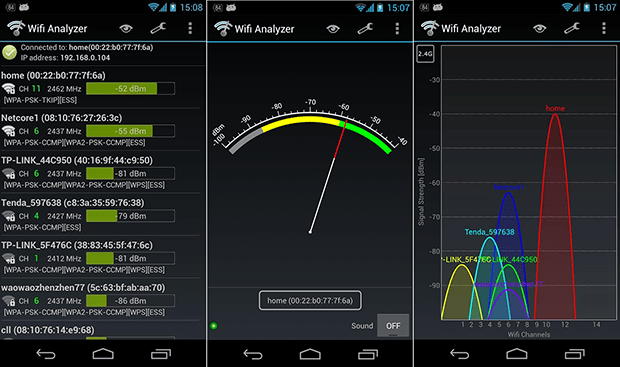
Este é um aplicativo pago que fornece todos os detalhes de rede e canal necessários para fazer escolhas informadas ao otimizar sua rede.

Aqui está outro aplicativo gratuito para Android que lhe dará detalhes completos sobre as redes WiFi ao seu redor.

Completando a nossa lista de scanners de canal WiFi está este aplicativo gratuito Android que pode fornecer gráficos que detalham a intensidade do sinal de rede e as velocidades de conexão.

Com um eficiente scanner de canal WiFi para Android é possível escolher facilmente o melhor canal para a rede WiFi e melhorar instantaneamente a velocidade e a estabilidade da sua Internet.
Encontre o melhor canal da WiFi com o seu aparelho Android usando o NetSpot para Android:
O NetSpot para Android detecta e ajuda você a encontrar o melhor canal para a sua rede WiFi diretamente em seu smartphone Android — sem necessidade de equipamentos ou conhecimentos especiais. Aqui está o que você precisa fazer:
Passo 1: Instalar o NetSpot para Android
Baixe o NetSpot para Android diretamente na Google Play Store e o instale em seu aparelho Android. O NetSpot para Android é gratuito e funciona em todos os aparelhos Android com Android 6.0 ou posterior.
Passo 2: Abra o NetSpot para Android
Após concluir a instalação, abra o app do NetSpot em seu aparelho. Será solicitado acesso aos serviços de localização do seu aparelho. Este é um requisito obrigatório para todos os apps Android que trabalham com dados WiFi em seu aparelho. Veja as alterações recentes da plataforma.

Passo 3: Acesse a guia Comparação
Assim que você abrir o NetSpot para Android, você verá uma lista das redes WiFi disponíveis. Para cada rede, o NetSpot exibe a intensidade do sinal, banda, número do canal, SSID e BSSID.

Para encontrar o melhor canal disponível para sua rede WiFi, acesse a guia Comparação. Você poderá ver um gráfico com os canais onde as redes WiFi de 2.4 GHz/5 GHz/6 GHz são transmitidas. Observe o gráfico e determine qual canal está menos ocupado — esse será o canal que você deve configurar em seu roteador.